- Forfatter Jason Gerald [email protected].
- Public 2023-12-16 11:30.
- Sist endret 2025-01-23 12:42.
Du kan finne ut den generelle størrelsen (lagringsplass) på harddisken din, inkludert brukt og gjenværende minne på Mac, PC eller telefon ved å gå gjennom lagringsplassinformasjonen. Denne informasjonen er nyttig for å finne ut hvor mye plass du har igjen før du installerer store programmer eller filer. Du må kanskje også bestemme de fysiske dimensjonene til PC -ens harddisk ved å fjerne den fra datamaskinen. Ved å kjenne lengden, bredden og høyden på stasjonen din, kan du velge riktig erstatning når du trenger å installere en ny stasjon. Sørg for at du forstår hvordan du måler en harddisk nøyaktig!
Steg
Metode 1 av 4: På iOS eller Android
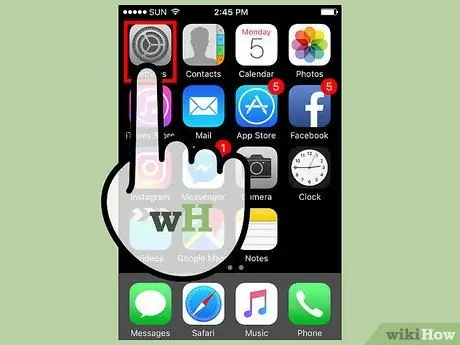
Trinn 1. Åpne "Innstillinger" -menyen
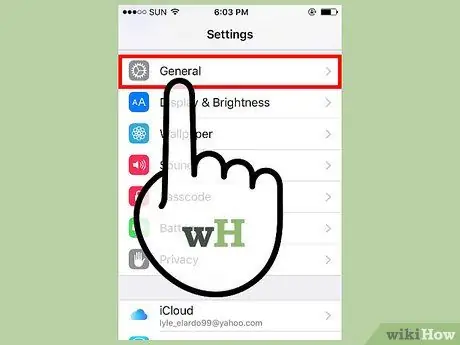
Trinn 2. Trykk på kategorien "Generelt"
Se etter fanen "Lagring og iCloud -bruk".
Finn og velg fanen "Lagring" på Android -enheten
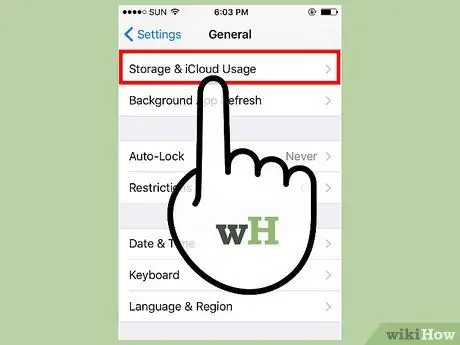
Trinn 3. Velg kategorien "Lagring og iCloud -bruk"
Under delen "Lagring" (dekker telefonens interne harddisk) og "iCloud" (dekker internettbasert lagringsplass) kan du se hvor mye minne som brukes og gjenværende lagringsplass.
Hvis du bruker en Android -enhet med et SD -kort, kan du se alternativer for telefonens interne lagringsplass og kortet. Hver av disse stasjonene er i segmentene "Intern lagring" og "SD -kort"
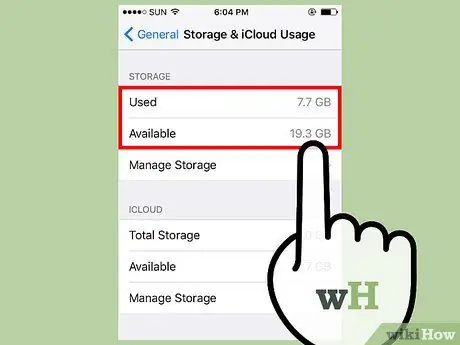
Trinn 4. Øk mengden "brukt minne" med mengden "gjenværende minne"
Resultatet av denne summen fører til den totale kapasiteten til harddisken for å lagre filer.
- Husk at noen stasjoner brukes spesielt for operativsystemet og uakseptable systemfiler, slik at den totale originalen kanskje ikke akkurat tilsvarer mengden lagringsplass som er knyttet til enhetsmodellen (f.eks. 32 GB, 64 GB).
- Du kan også se den effektive kapasiteten til telefonens lagringsplass og det gjenværende minnet på "Om" -fanen i "Generelt" -menyen.
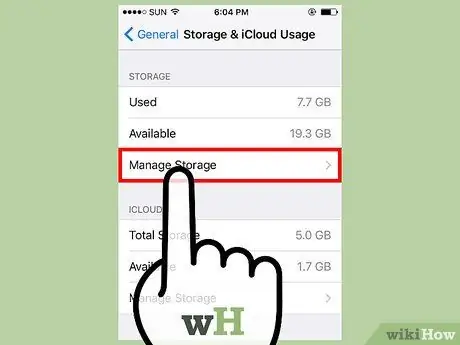
Trinn 5. Trykk på "Administrer lagring" under segmentet "Lagring" eller "iCloud"
Denne funksjonen viser mengden minne som brukes av programmer, bilder og annen informasjon eller innhold.
Bruk denne funksjonen til å frigjøre plass. For eksempel, hvis du ser flere gigabyte i bruk fra de lagrede chattene dine, kan du frigjøre lagringsplass ved å slette oppføringene for disse chattene
Metode 2 av 4: På Windows -datamaskin
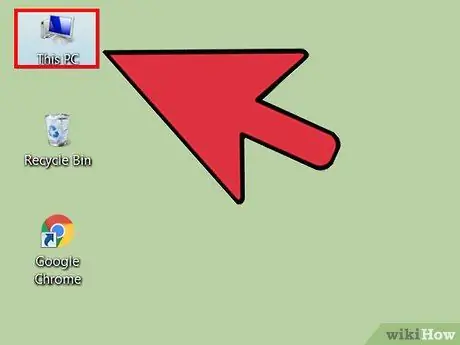
Trinn 1. Åpne "Min datamaskin" fra skrivebordet
Du kan se to forskjellige segmenter når "Min datamaskin" -vinduet åpnes: "Mapper" og "Enheter og stasjoner".
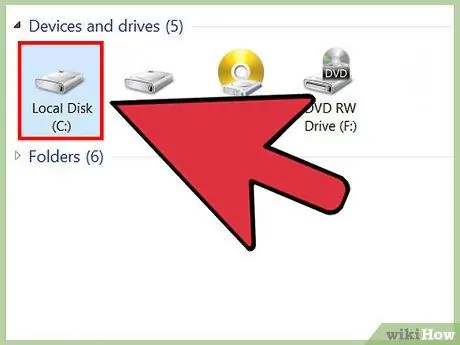
Trinn 2. Se etter "OS" -ikonet (C:) "under delen" Enheter og stasjoner ". Dette er datamaskinens hovedharddisk som inneholder de fleste filene.
- Stasjonen kan merkes som "Lokal disk (C:)".
- Hvis du vil vite størrelsen på en annen harddisk som er installert på datamaskinen din, kan du slå opp navnet eller bokstaven til den stasjonen.
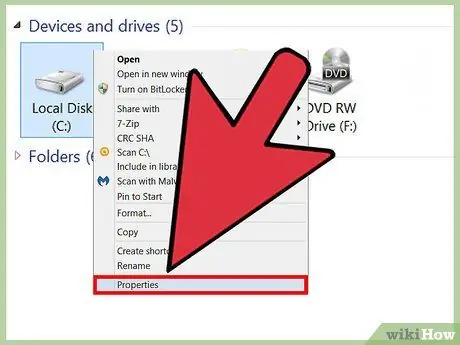
Trinn 3. Høyreklikk på harddiskikonet og velg "Egenskaper"
Harddiskspesifikasjonene vises.
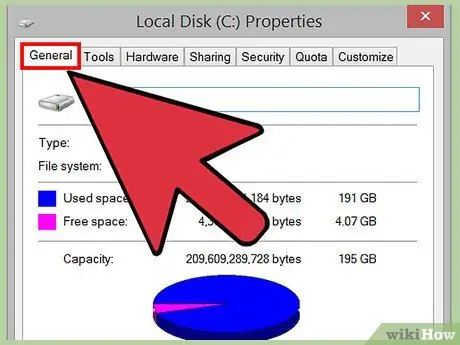
Trinn 4. Klikk på kategorien "Generelt"
Denne fanen viser totalt minneminne, brukt minne og gjenværende minne i grafisk form. Se etter "Kapasitet" -oppføringen for å finne ut den totale harddiskplassen.
Metode 3 av 4: På Mac -datamaskin
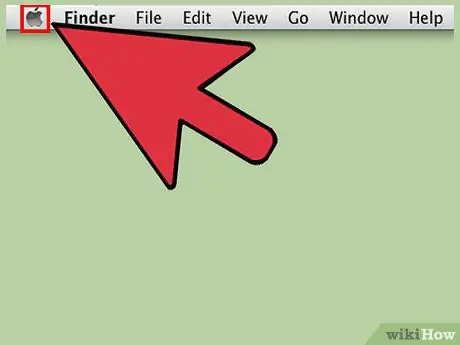
Trinn 1. Klikk på Apple -ikonet på verktøylinjen øverst
Etter det åpnes Apple -menyen.
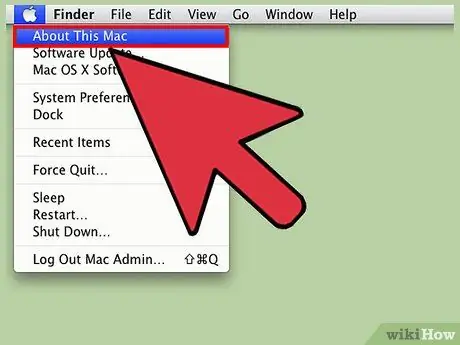
Trinn 2. Klikk "Om denne Mac"
Et lite vindu med systemdetaljer, for eksempel operativsystemversjonen, vises.
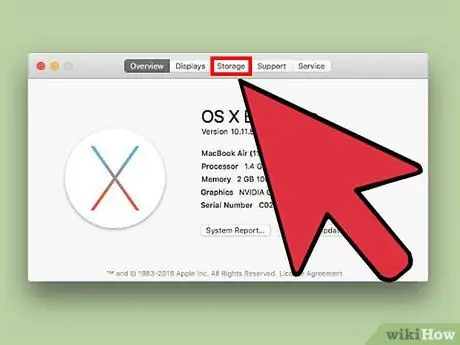
Trinn 3. Velg kategorien "Lagring"
"Macintosh HD" -ikonet er vanligvis den første oppføringen øverst på listen. Denne oppføringen er datamaskinens primære harddisk.
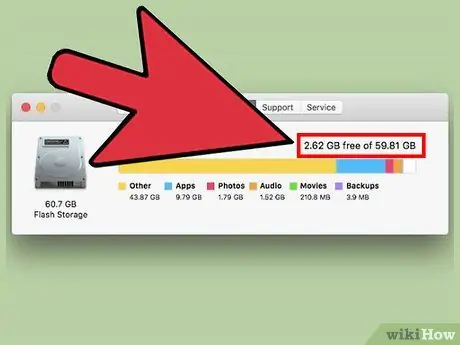
Trinn 4. Les stasjonsinformasjonen
Ved siden av "Macintosh HD" -ikonet kan du se teksten "X -mengde fri for Y -mengde", hvor "X" refererer til gjenværende lagringsplass og "Y" representerer den totale stasjonskapasiteten.
Mac -harddisker viser kategoriene filtyper som tar mest lagringsplass. Bruk denne informasjonen til å målrette mot store filer hvis du vil frigjøre lagringsplass
Metode 4 av 4: Bestemme harddiskens fysiske størrelse
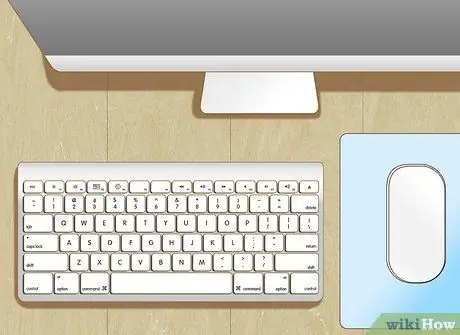
Trinn 1. Kontroller at du bruker en PC
Du trenger bare å måle din nåværende harddisk hvis du planlegger å oppgradere den. I dette tilfellet må du vite de eksakte dimensjonene til stasjonen for å kjøpe en ny, passende stasjon.
Fjernelse eller oppgradering av harddisken på en Mac -datamaskin uten eksperthjelp anbefales ikke
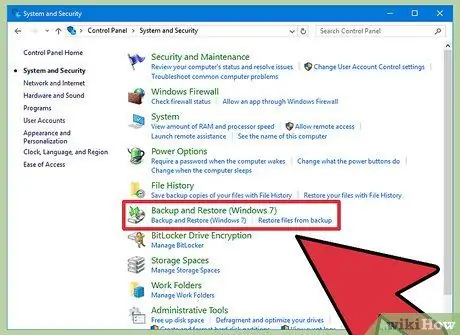
Trinn 2. Sikkerhetskopier dataene på datamaskinen
Hvis du ikke er forsiktig når du håndterer eller bruker harddisken, kan lagrede filer bli ødelagt. Ta sikkerhetskopi av filene på datamaskinen din for å sikre at de er trygge hvis du ved et uhell skader stasjonen.

Trinn 3. Slå av datamaskinen
For stasjonære datamaskiner kan du også koble fra strømledningen til den sentrale prosessorenheten (CPU).

Trinn 4. Hvis du bruker en bærbar datamaskin, må du fjerne batteriet
Ellers kan du bli elektrokutert.
- De fleste bærbare datamaskiner har en hurtigutløsningsknapp på siden av saken for å frigjøre batteriet. I noen moduser må du skru ut skruene for å åpne saken og fjerne batteriet.
- Mac -batterier er veldig vanskelige å fjerne. Derfor anses PC -en som mer egnet for denne metoden.

Trinn 5. Åpne maskindekslet eller dekselet
Hvis du har en bærbar datamaskin, er dette skjermet nederst på datamaskinen. For stasjonære datamaskiner, åpne dekselet ved siden av CPU -en.
- Du trenger kanskje en skrutrekker for å åpne dekselet.
- Hvis du er i tvil om å fjerne dekselet selv, ta datamaskinen til en teknologisk avdeling eller et datamaskinreparasjonsuttak (f.eks. Butikker på et elektronikksenter) og få noen til å fjerne dekselet.

Trinn 6. Fjern harddisken fra tverrsnittet
Du må kanskje fjerne skruene i seksjonene eller støttene rundt harddisken før du kan fjerne stasjonen, avhengig av merke og datamaskinmodell.

Trinn 7. Husk å ikke koble noe fra harddisken
Vanligvis er det et bånd festet til harddisken til datamaskinen. La tapen være på plass. Du kan måle dimensjonene på stasjonen uten å fjerne den fra datamaskinen.

Trinn 8. Plasser stasjonen på et mykt underlag
Harddisken din blir lett skadet. Bruk en pute eller et håndkle som base.

Trinn 9. Mål stasjonen med en vanlig linjal
På dette tidspunktet kan du finne ut de eksakte dimensjonene til stasjonen og dens klassifisering. Mål lengden, bredden og høyden på stasjonen.
- For maksimal nøyaktighet, beregne dimensjonene til stasjonen i millimeter.
- Vær nøye med høyden på stasjonen. Høyden på stasjonen avgjør hvilken type stasjon som passer eller kan festes til stasjonsdekselet når du vil installere en ny harddisk.

Trinn 10. Bestem hvilken drivklassifisering som skal brukes
Harddisker er tilgjengelig i to hovedstørrelser, "3,5 tommer" og "2,5 tommer". Begge er tekniske klassifikasjoner som refererer til tverrsnittsbredden på harddisken (disken som lagrer datamaskinminne), men ikke hele dimensjonene til selve stasjonen. Imidlertid kan de faktiske dimensjonene til stasjonen bestemme klassifiseringen.
- 3,5-tommers stasjonen er 146 mm lang, 101,6 mm bred og 19 eller 25,4 mm høy.
- En 2,5-tommers stasjon er 100 mm lang, 69,85 mm bred og 5, 7, 9,5 (vanligst), 12, 5, 15 eller 19 mm høy.
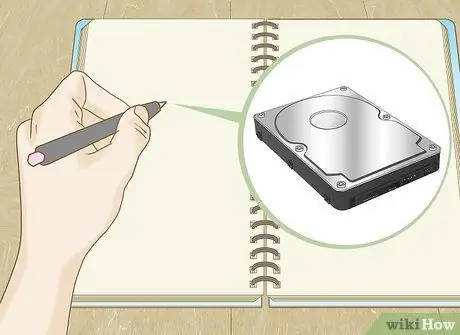
Trinn 11. Vær oppmerksom på spesifikasjonene til den eksisterende stasjonen
Hvis du trenger å installere en ny harddisk, hjelper denne informasjonen deg med å velge et nøyaktig alternativ.

Trinn 12. Sett stasjonen inn igjen i datamaskinen og fest den til etuiet eller dekselet
Nå har du klart å finne ut størrelsen på datamaskinens harddisk!
Tips
- Hvis du har et serienummer på en datamaskin eller mobiltelefon, kan du søke på internett etter modellen for å finne standard-/hovedkapasiteten til datamaskinen eller telefonens harddisk.
- Bilder, videoer og mediefylte chatoppføringer tar mye minne. Det er en god idé å slette dette innholdet eller sikkerhetskopiere det med jevne mellomrom for å frigjøre lagringsplass på enheten.
- En 3,5-tommers stasjon er standardvalget for stasjonære datamaskiner, mens bærbare datamaskiner nesten alltid bruker en 2,5-tommers harddisk.






